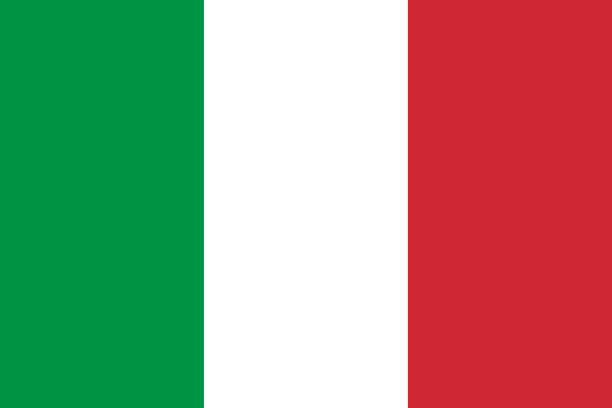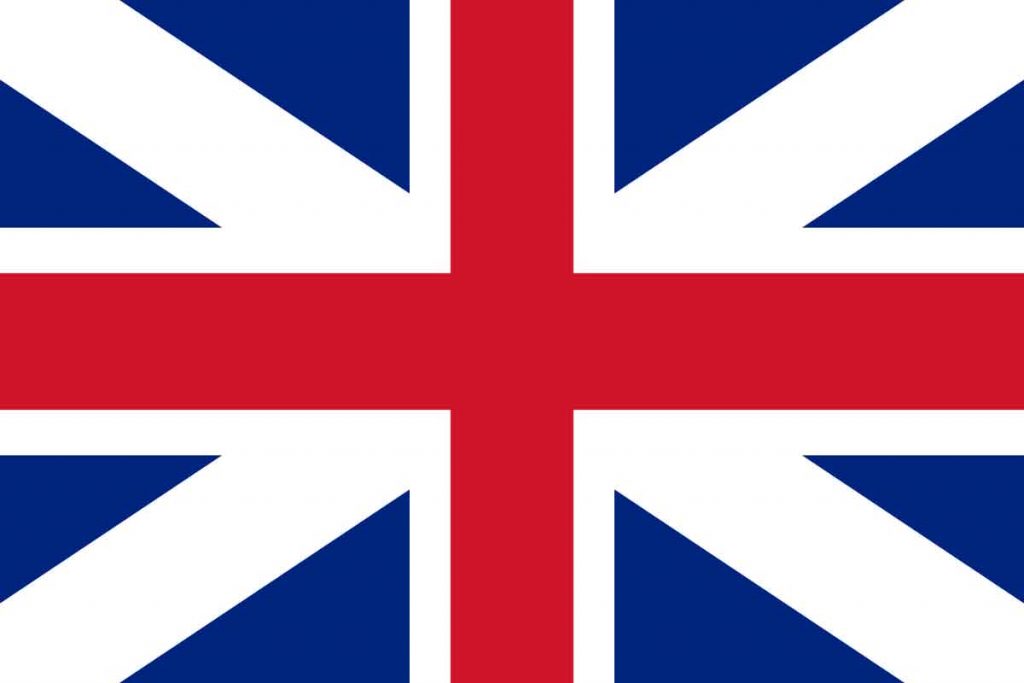I documenti che puoi caricare su Kipy sono numerosi.
Per semplicità, li suddividiamo in categorie:
- Documenti anagrafici – carta d’identità cartacea o elettronica, certificato di nascita, certificato di residenza, certificato medico sportivo, greenpass, passaporto, patente, permesso di soggiorno, stato di famiglia, tessera sanitaria, visto lavorativo
- Casa – bolletta, contratto di acquisto, contratto di affitto, contratto internet, contratto pay TV, contratto telefonico, garanzie prodotti/elettrodomestici, intervento di prefessionisti, spese condominiali, tassa dei rifiuti
- Scuola – certificazione dei crediti, diploma, iscrizione mensa scolastica, iscrizione scolastica, pagella, tassa scolastica
- Banca – contratto carta di credito, contratto di apertura conto corrente, contratto di finanziamento, contratto di mutuo, investimento
- Assicurazioni – polizza casa, polizza infortuni, polizza moto/auto, polizza sanitaria, polizza viaggi, polizza vita
- Lavoro – CUD, cedolino, contratto di lavoro, dichiarazione dei redditi
- Veicoli – atto di vendita, bollo auto/moto, certificato di proprietà, documento unico, acquisto e garanzia e-bike, libretto auto/moto
- Animali domestici – documento d’acquisto, libretto, passaporto animale domestico.